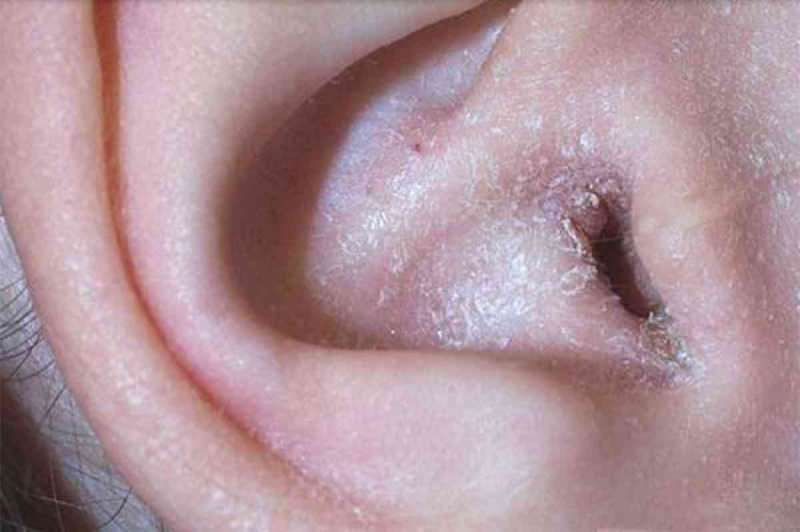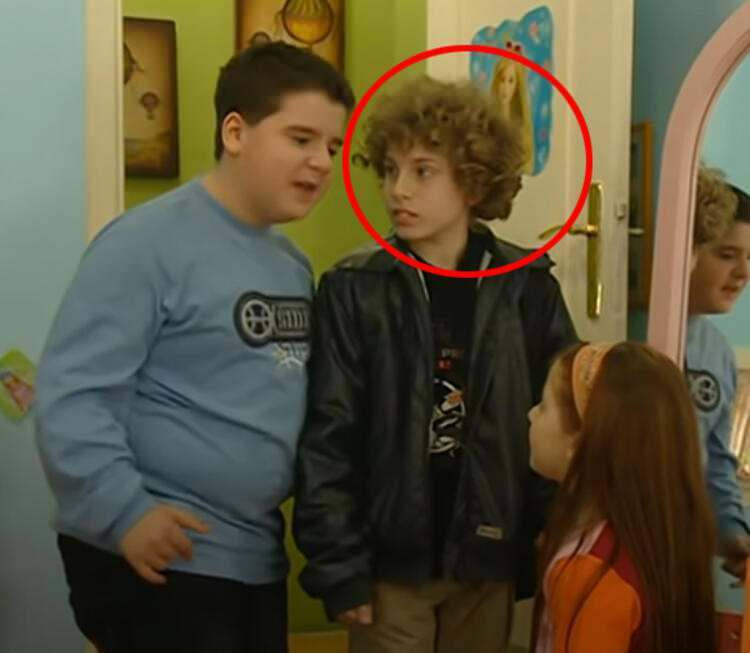כיצד להשתמש בניתוח מהיר של Microsoft Excel כדי להמחיש נתונים
מיקרוסופט אופיס מיקרוסופט מיקרוסופט מצטיינת גיבור / / May 13, 2021

עודכן לאחרונה ב

בעזרת הכלי ניתוח מהיר של Microsoft Excel תוכלו לדמיין נתונים בדרכים רבות ושונות כדי למצוא את זה שעובד במצבכם.
האם אתה יכול לדמיין עולם בלי Microsoft Excel? כותרת התוכנה היא תחנת הכוח העולמית של הגיליונות האלקטרוניים המסייעת לעובדים, סטודנטים ומשתמשי מחשב אחרים לבצע חישובים במהירות, תא אחר תא. לראות אינספור מספרים בשורות ועמודות זה לא מאוד סקסי, ולכן רבים פונים לתרשימים כדי להסביר את המספרים האלה טוב יותר.
באיזה תרשים כדאי להשתמש? הרבה תלוי איך רוצים להדגיש את נתוני הגיליון האלקטרוני.
ניתוח מהיר של Microsoft Excel
הכלי המובנה לניתוח מהיר לוקח מגוון נתונים ב- Excel ועוזר לך לבחור את התרשים המושלם בכמה פקודות בלבד. לעשות זאת זה כיף, קל, ולוקח מספר שניות בלבד. בדוגמה הבאה תראה גיליון אלקטרוני המציג רשימה של מוצרי מזון שיש לרכוש לבית. מלבד שמות כל פריט, הגיליון האלקטרוני מציג את מיקום החנות, קטגוריה, צורך בכמות, מחיר ועלות כוללת.
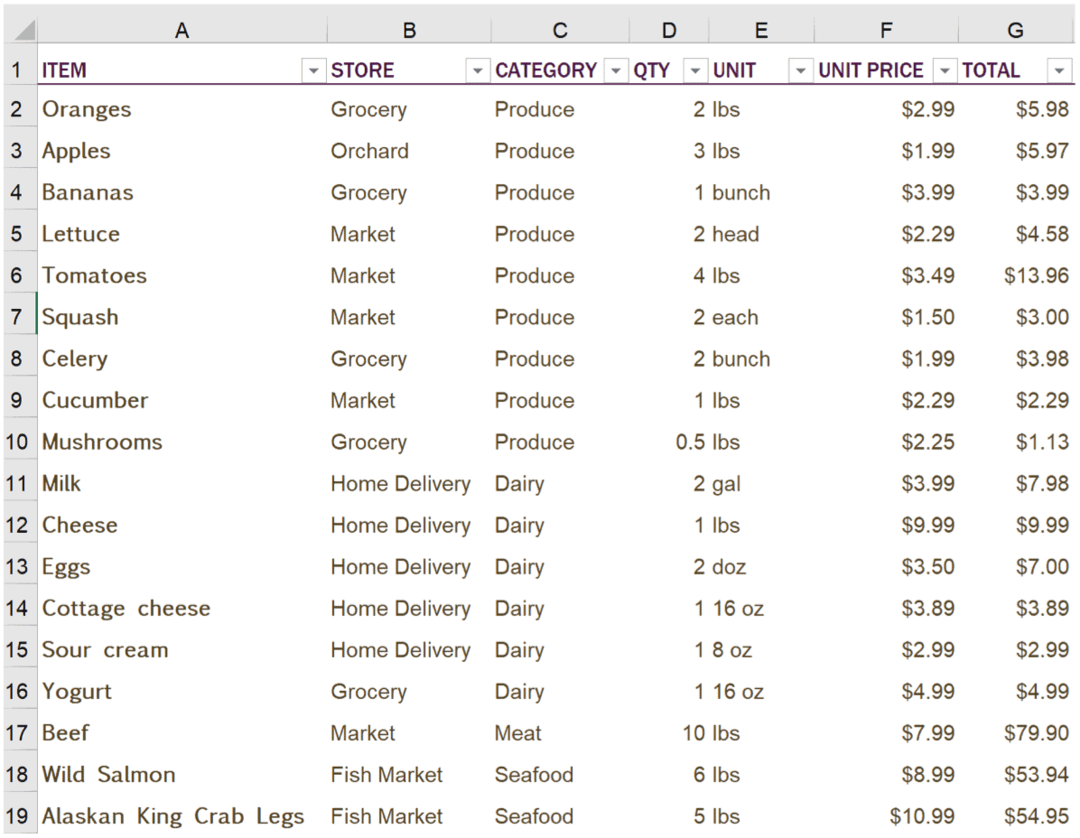
המידע בתרשים זה קל להבנה ויסודי. עם זאת, זה לא בהכרח מרגש. זה עומד להשתנות עם ניתוח מהיר של Microsoft Excel. כדי להתחיל, אנו מקבצים את התאים הרלוונטיים בתרשים. בפינה השמאלית התחתונה של התאים שנבחרו, לחץ על סמל הניתוח המהיר.
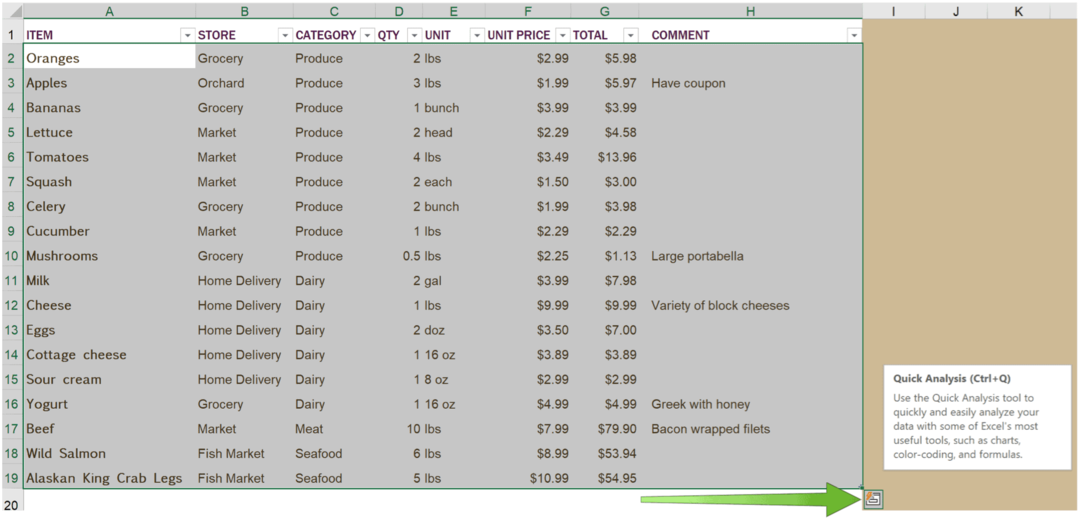
לאחר שתעשה זאת, תמצא כרטיסיות שונות, כולל אחת לתרשים. התרשימים המפורטים מומלצים על סמך סוג המידע שהדגשת למעלה. בדוגמה שלנו, אתה יכול ללחוץ על אפשרויות התרשימים ולמצוא פריסות הכוללות את סכום האיכות לפי חנות, סכום הסך לפי חנות ועוד. כשאתה מוצא תרשים שאתה אוהב, לחץ עליו.
משם תראה את התרשים שבחרת זה עתה, יחד עם סיכום אופן הרכבת התרשים. המידע נמצא בעמוד נפרד בגליון האלקטרוני שלך, ויתרה מכך יסתגל ככל שהמספרים בגליון האלקטרוני ישתנו.
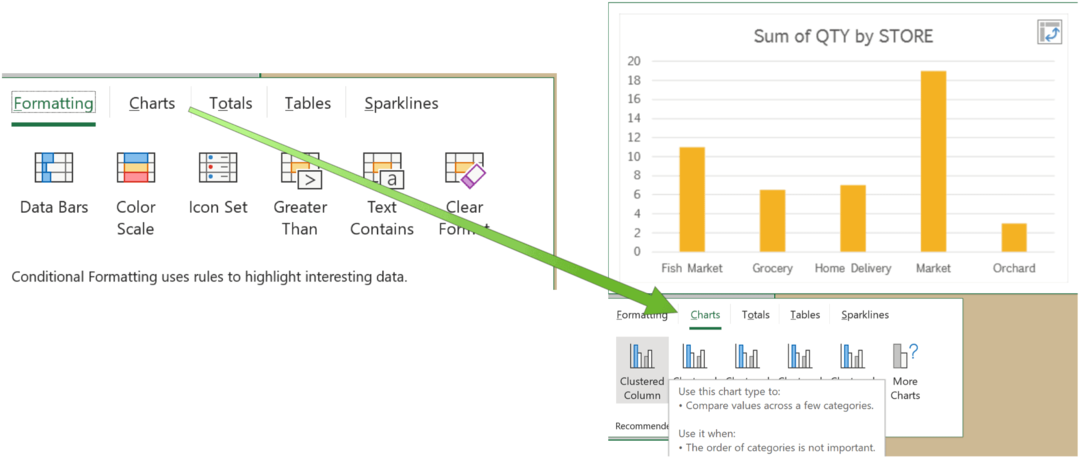
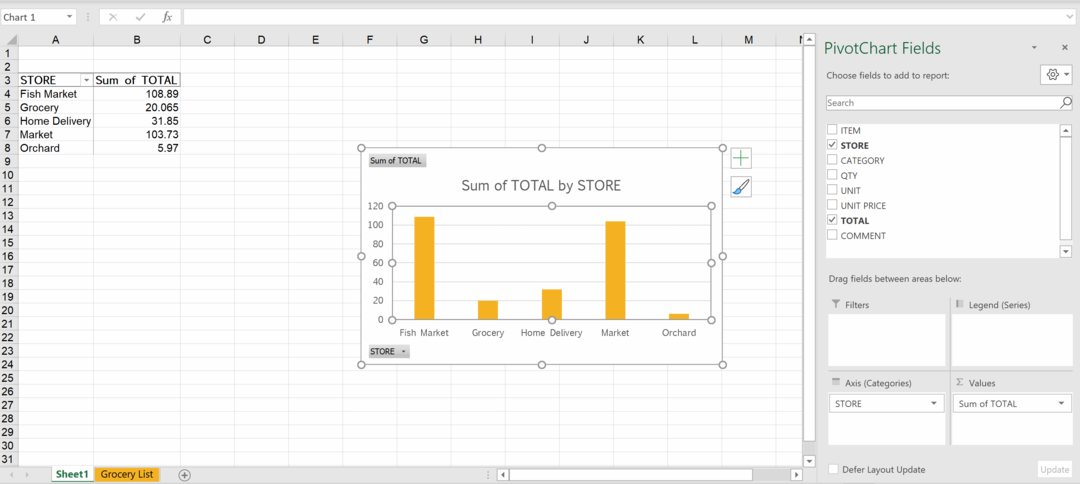
אפשרויות ניתוח מהיר של Excel
חמש הכרטיסיות בתיבה הקופצת לניתוח מהיר כוללות פורמט, תרשימים, סכומים, טבלאות וספארקליין. בדוק כל כרטיסייה ואז לחץ על כל אפשרות כדי לראות איזו הדרך הטובה ביותר להציג את המספרים עבור הקהל שלך. עם זאת, לא כל כרטיסייה תציע בהכרח אפשרות קיימא מכיוון שכל אחת מהן תלויה בסוג התוכן בגיליון האלקטרוני שלך.
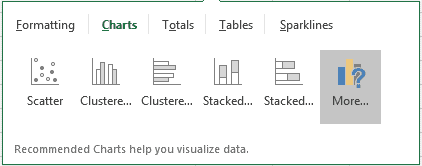
עיצוב
Microsoft Excel עיצוב מותנה אפשרויות מאפשרות לך לדמיין את הנתונים בגיליונות האלקטרוניים שלך. בכך תוכל להבין טוב יותר את מה שאתה מנסה לייצג בעזרת הנתונים במבט אחד. סעיף העיצוב תחת ניתוח מהיר נותן לך גישה מיידית יותר לרבים מאותם כלים ומאפשר לך לעקוף את רצועת הכלים של Excel.
תרשימים
מיקרוסופט עשתה את הכלי לניתוח מהיר כדי לספק גישה קלה יותר לאפשרויות התרשים של אקסל. העבר את העכבר מעל תרשים לדוגמה, ואז לחץ על התמונה הרצויה.
סך הכל
תחת סה"כ תמצאו פתרונות המחושבים מספרים בעמודות ובשורות, כולל סכום, ממוצע וספירה.
שולחנות וסולקלים
הן אפשרויות הטבלה והן PivotTable זמינות כאן, כמו גם Sparklines. האחרונים הם תרשימים זעירים שתוכלו להציג לצד הנתונים שלכם בתאים בודדים. הם נהדרים להפגין מגמות נתונים.
בעזרת ניתוח Microsoft Excel מהיר תוכלו לדמיין נתונים בדרכים שונות כדי להביא לעומק רב יותר למספרים. זה לא הכלי היחיד באקסל שסיקרנו לאחרונה. אָנוּ גם מכוסה כיצד לנעול תאים, שורות או עמודות מסוימים באפליקציית הגיליון האלקטרוני הדגש כפילויות.
כיצד לנקות את המטמון של Google Chrome, קובצי Cookie והיסטוריית גלישה
Chrome מבצע עבודה מצוינת באחסון היסטוריית הגלישה, המטמון והעוגיות כדי למטב את ביצועי הדפדפן שלך באופן מקוון. איך שלה ...
התאמת מחירים בחנות: כיצד להשיג מחירים מקוונים בזמן קניות בחנות
קנייה בחנות לא אומרת שאתה צריך לשלם מחירים גבוהים יותר. הודות לערבות התאמת מחירים, תוכלו לקבל הנחות מקוונות בזמן הקניות ב ...
כיצד מתנה מנוי של דיסני פלוס בכרטיס מתנה דיגיטלי
אם נהניתם מ- Disney Plus ורוצים לשתף אותו עם אחרים, כך תוכלו לקנות מנוי של Disney + מתנה עבור ...
המדריך שלך לשיתוף מסמכים ב- Google Docs, Sheets ו- Slides
אתה יכול לשתף פעולה בקלות עם האפליקציות מבוססות האינטרנט של גוגל. הנה המדריך שלך לשיתוף ב- Google Docs, Sheets ו- Slides עם ההרשאות ...